Al giorno d'oggi, le persone amano girare video per conservare ricordi e momenti. Tuttavia, i video sono disponibili anche in vari formati e dimensioni. Pertanto, il trasferimento e la condivisione di video di grandi dimensioni tramite posta, Internet o altre fonti sono diventati impegnativi. In questi casi, aumenta la necessità di ridurre le dimensioni del video. Se sei uno di quelli che vogliono comprimere il tuo video, non cercare oltre. Qui, elenchiamo i riduttore di dimensioni del file video strumenti che puoi utilizzare. Leggi questo post per apprendere i dettagli importanti nella scelta dello strumento migliore.
Parte 1. I migliori compressori video gratuiti online
1. Clideo
Clideo è una piattaforma online che consente agli utenti di ridurre rapidamente le dimensioni dei file dei propri video. Come strumento online, funziona con quasi tutti i browser web. Supporta anche vari siti Web, come Facebook, Twitter, YouTube e altri.
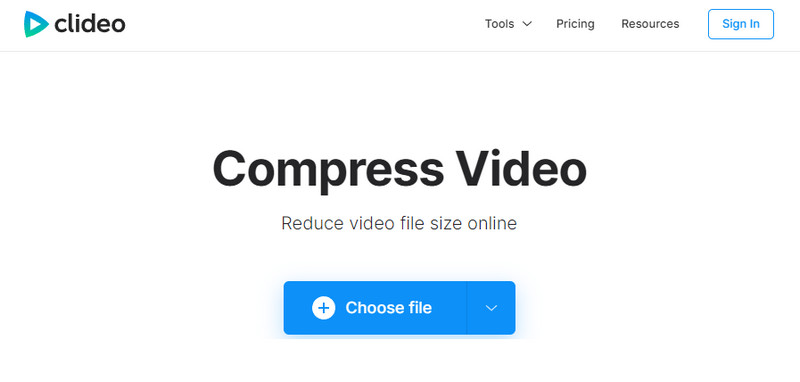
Caratteristiche
◆ Supporta diversi formati video.
◆ Consente agli utenti di ritagliare i video.
◆ Offre impostazioni e opzioni video personalizzabili.
◆ Strumento basato sul cloud.
◆ Gli utenti possono caricare fino a 500 MB di video.
◆ Protegge il tuo file utilizzando una certificazione SSL.
- Professionisti
- Strumento online facile da usare.
- Basato sul Web, senza necessità di installazione di software.
- Opzione per personalizzare le impostazioni video.
- Funziona con i formati video più diffusi.
- contro
- Limitato a una certa quantità di utilizzo gratuito al giorno.
- Nessuna funzionalità extra come la modifica e la conversione.
Prezzo: Gratuito con limitazioni; Premium - $9 (mensile); Premium - $6 (annuale)
Formati video supportati: MP4, MOV, WMV, AVI, WEBM, FLV, MKV, MPG, MPEG, MTS.
2. Veed.io
Veed.io è uno strumento online multifunzionale che include una funzione di compressione delle dimensioni del video. La piattaforma offre anche strumenti di editing video, collaborazione e condivisione. Per risparmiare spazio sul tuo dispositivo e rendere il tuo video condivisibile, usa Veed.io.
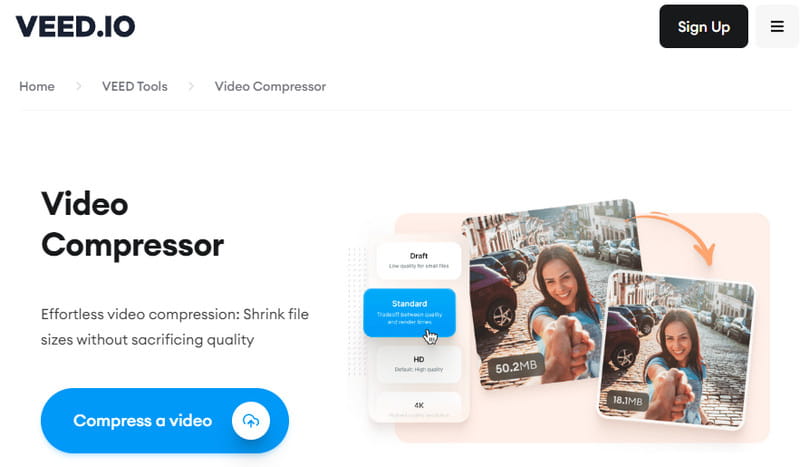
Caratteristiche
◆ Compressione video
◆ Offre strumenti di editing video, come l'aggiunta di trascrizioni, effetti o filtri.
◆ Dispone di funzionalità di collaborazione.
◆ Condivisione diretta su piattaforme di social media.
- Professionisti
- Semplice da usare.
- Facile condivisione su diverse piattaforme di social media.
- Una suite completa di strumenti di editing e compressione video.
- Opzioni di collaborazione per progetti di gruppo.
- contro
- La versione gratuita presenta limitazioni.
- C'è una filigrana. Per rimuoverlo, gli utenti devono pagare.
Prezzo: Gratuito con limitazioni; Base - $12 (mensile); Pro - $24 (mensile); Affari $59 (mensile); Aziendale - $100 (mensile)
Formati video supportati: MP4, AVI, MOV, WMV, MKV, FLV e altro ancora.
3. Videocaramella
Video Candy è un semplice compressore video online. È progettato per una compressione video rapida e senza problemi. Usandolo, puoi comprimere fino a 1,5 GB di video senza problemi. Offre anche varie funzionalità di editing video.
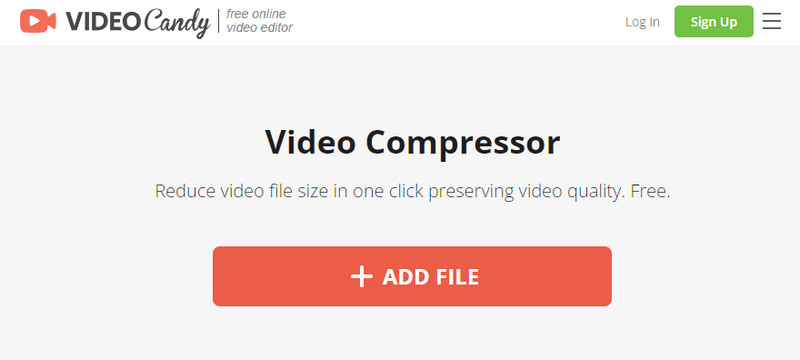
Caratteristiche
◆ Supporta quasi tutti i formati video più diffusi.
◆ Funziona su tutti i tipi di dispositivi, come telefoni cellulari e computer.
◆ Elaborazione rapida dei dati grazie ai suoi innovativi algoritmi di compressione.
◆ Gli utenti possono ritagliare, tagliare e convertire i propri video.
◆ È anche possibile rimuovere l'audio dal video compresso.
- Professionisti
- Procedura di compressione rapida e semplice.
- Nessuna filigrana sui video compressi.
- Interfaccia intuitiva.
- contro
- È necessaria una connessione di rete.
- Opzioni di personalizzazione avanzate limitate.
Prezzo: Libero
Formati video supportati: MP4, MOV, AVI, MKV, WebM e molti altri.
Parte 2. Riduttori di dimensioni video senza filigrane sul desktop
AVAide Video Converter
Se desideri un software di compressione video senza filigrana, AVAide Video Converter è lo strumento perfetto. Lo strumento offre una vasta gamma di caratteristiche e funzionalità. Usandolo, puoi convertire, copiare, creare MV e collage. Oltre ad essere il convertitore multimediale più completo, eccelle anche nella compressione video. Infatti, supporta oltre 300 formati di file. Ciò significa che puoi comprimere qualsiasi formato video che desideri. Scopri le caratteristiche principali di AVAide Video Converter e come usarlo di seguito.
Caratteristiche principali:
- Converti file multimediali in oltre 300 formati diversi.
- Interfaccia semplice e facile da usare.
- Lo strumento offre ampi strumenti di editing video.
- Consente di importare video standard, HD, 4K e 8K.
- Ha anche una casella degli strumenti multifunzionale con un'opzione di compressione video. Consente agli utenti di comprimere i propri video in dimensioni inferiori.
- Comprimi e converti video fino a 30 volte più velocemente.
Come utilizzare AVAide Video Converter per ridurre le dimensioni del video:
Passo 1Innanzitutto, scarica e installa il file AVAide Video Converter sul tuo computer Windows/Mac. Una volta terminato, avvia lo strumento.

PROVALO GRATIS Per Windows 7 o successivo
 Download sicuro
Download sicuro
PROVALO GRATIS Per Mac OS X 10.13 o successivo
 Download sicuro
Download sicuroPasso 2Nell'interfaccia principale dello strumento, scegli il file Cassetta degli attrezzi opzione nel menu superiore. Dal Cassetta degli attrezzi's pagina, seleziona il Compressore video opzione.
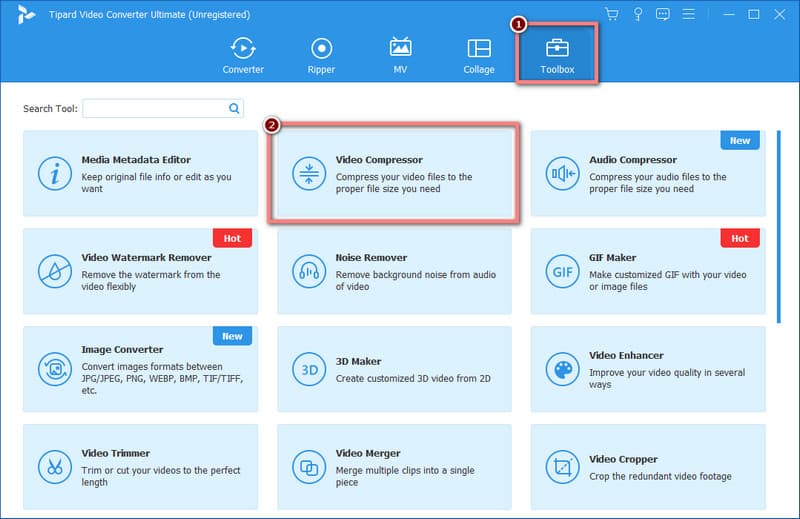
Passaggio 3Quindi verrai indirizzato alla finestra di importazione. Da lì, premi il Più pulsante per aggiungere il video che desideri comprimere.

Passaggio 4Successivamente, hai la libertà di personalizzare le impostazioni video del tuo file multimediale. Quindi puoi premere il Anteprima pulsante per controllare l'output futuro del tuo video. Quindi, scegli dove salvare il video compresso. Quando sei soddisfatto, fai clic su Comprimere pulsante.
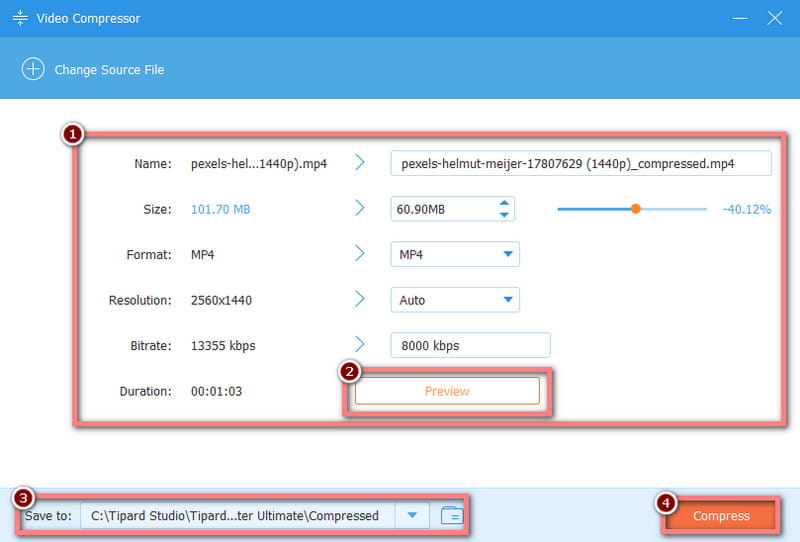
Passaggio 5Attendi fino al termine del processo di compressione. Infine, il tuo video sarà disponibile senza filigrana. Questo è tutto!
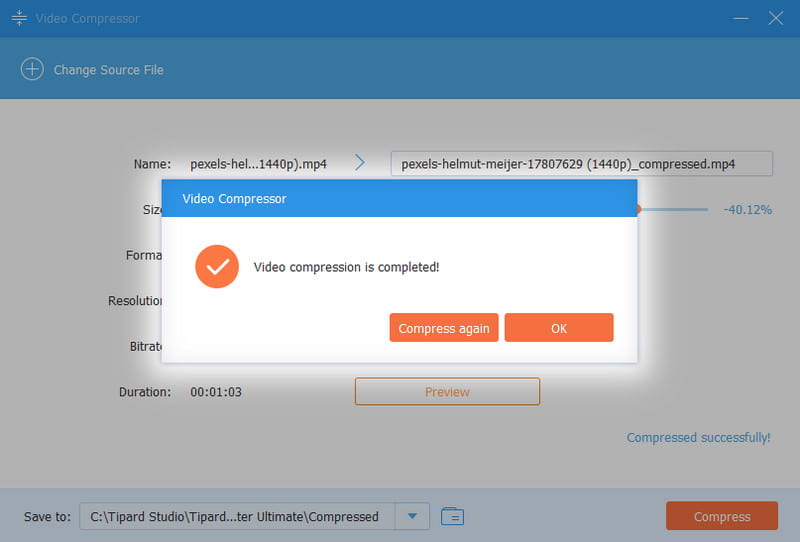
Qualsiasi convertitore video
Un altro strumento che puoi utilizzare per ridurre le dimensioni di un video senza filigrane è Qualsiasi convertitore video. Con questo strumento puoi personalizzare fattori come risoluzione, bitrate, frame rate e molti altri. Nella maggior parte dei casi, questi sono i motivi principali per cui hai un file video di grandi dimensioni. Puoi regolare questi fattori per ottenere la dimensione del file desiderata. Ecco le caratteristiche, i pro e i contro dello strumento.
Caratteristiche
◆ Funziona come convertitore/creatore di DVD, registratore dello schermoe editor video.
◆ Offre strumenti di editing video come tagliare, ritagliare e ruotare video.
◆ Supporta vari formati.
- Professionisti
- Opzioni di editing video.
- Interfaccia facile da usare e intuitiva.
- Può essere utilizzato su computer Windows, Mac e Android.
- contro
- Non tutte le funzionalità sono disponibili nella versione di prova.
Parte 3. App di compressione video per iOS e Android
Compressione video - Riduci video (iOS)
Compressione video: Shrink Vids è progettato per ridurre le dimensioni del file di un video su dispositivi iOS. Usando questo strumento, puoi rimpicciolire i tuoi video per inviarli o condividerli su WhatsApp o iMessage o pubblicarli su Facebook.
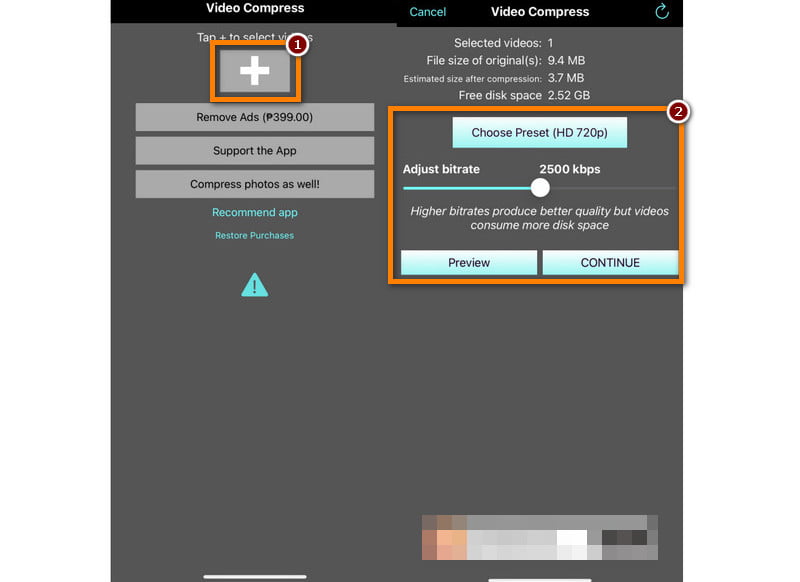
Caratteristiche
◆ Funzionalità di compressione video per ridurre i file video.
◆ Interfaccia facile da usare e intuitiva.
◆ Supporta vari formati video.
◆ Impostazioni di compressione personalizzabili.
◆ Solitamente non aggiunge filigrane ai video compressi.
- Professionisti
- Elaborazione batch efficiente per risparmiare tempo.
- Offre opzioni per mantenere una qualità video ragionevole riducendo le dimensioni del file.
- Supporta più formati video, migliorando la versatilità.
- contro
- Rallenta quando gli utenti importano file di grandi dimensioni da comprimere.
- La versione gratuita presenta limitazioni in termini di utilizzo o dimensione del file.
- Potrebbe contenere annunci o offrire acquisti in-app per funzionalità aggiuntive.
Ridimensionatore Panda per compressore video (Android)
Un ottimo strumento di compressione video per gli utenti Android è il Video Compressor Panda Resizer. Oltre ad essere un compressore video, offre funzionalità e opzioni aggiuntive. Ecco le caratteristiche, compresi i pro e i contro.
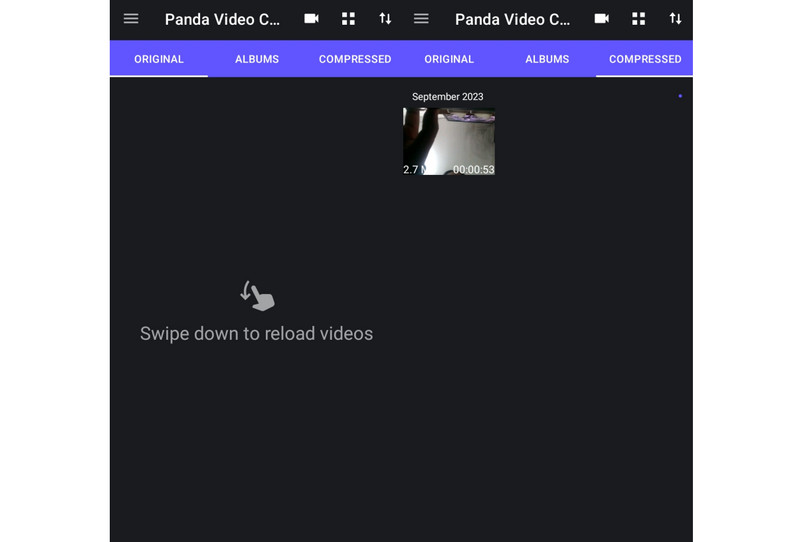
Caratteristiche
◆ Funzionalità di compressione video.
◆ Interfaccia facile da navigare.
◆ Offre risoluzioni preimpostate per video compressi.
◆ Risparmia spazio sui dispositivi.
- Professionisti
- Opzione di compressione batch.
- Facile da usare.
- Impostazioni video regolabili, incluso risoluzione, bitrate e formato.
- Supporta più formati video.
- contro
- Lo strumento contiene annunci.
- A volte, l'audio del video viene rimosso dopo la compressione.
| Attrezzo | Formati di input supportati | Formati di output supportati | Esporta video con filigrane | Qualità di compressione | Capacità di compressione |
|---|---|---|---|---|---|
| AVAide Video Converter | Quasi tutti i formati video più diffusi, come MP4, MOV, MKV, AVI, AVI, ecc. | MP4, WMV, MOV, WOB, 3GP, WebM, MPEG e molti altri. | No | Eccellente | Funzionalità complete di conversione e compressione video. |
| Qualsiasi convertitore video | MP4, AVI, MOV e altro ancora. | MP4, MOV, MKV, AVI, FLV, WebM. | No | Buona | Il convertitore video multiuso include la funzionalità di compressione. |
| Clideo | MP4, MOV, AVI e altro ancora. | MP4, AVI, MOV, WMV, WebM, FLV e altro ancora. | sì | Buona | Compressione online e per scopi generici. |
Parte 4. Domande frequenti sul riduttore di dimensioni video principale
La compressione di video da 10 GB a 1 GB comporterà una perdita di qualità?
Certo che si! La compressione di un video da 10 GB a 1 GB comporterà quasi sicuramente una perdita di qualità. La compressione comporta la riduzione delle dimensioni del file rimuovendo o codificando alcuni dati video. Pertanto, può portare a una diminuzione della qualità dell'immagine e dell'audio. L'entità della perdita di qualità dipende dalle impostazioni di compressione e dal codec utilizzato per la compressione.
Decisamente sì. Sebbene VLC sia destinato alla riproduzione di file multimediali, ti consente di comprimere i file video. Tuttavia, non è uno strumento ideale per comprimere file video.
Come faccio a inviare un video da 11 GB tramite e-mail?
L'invio di un video da 11 GB tramite e-mail non è pratico poiché la maggior parte dei servizi di posta elettronica presenta limitazioni nella dimensione del file. Per inviare un file video da 11 GB, devi comprimerlo utilizzando un modificatore di dimensioni video. Uno di questi strumenti è AVAide Video Converter'S Compressore video caratteristica. Fare riferimento al passaggio precedente per utilizzare lo strumento.
Windows Media Player può comprimere i file video?
Sfortunatamente, Windows Media Player non dispone di una funzionalità di compressione incorporata. Se desideri comprimere un video sul tuo PC Windows, devi utilizzare un software di terze parti. AVAide Video Converter è tra i compressori video migliori e più consigliati.
Per concludere, la compressione di file video di grandi dimensioni ora è relativamente semplice. Ogni app di compressione video che abbiamo elencato in questo post offre funzionalità uniche. Con i pro e i contro che abbiamo incluso, puoi facilmente distinguere il meglio riduttore di dimensioni video che si adatta alle tue esigenze. Tuttavia, AVAide Video Converter spicca tra l'elenco dei programmi di compressione video. Oltre alla compressione video che offre, funziona anche come creatore di video, convertitore, editor e altro ancora.
Il convertitore multimediale più completo per convertire video, audio e DVD senza perdita di qualità.




